今回はzigsowプレミアムレビュー「USB 3.0/2.0対応外付ハードディスクHDCA-UTシリーズ」の
レビュアーに選出して頂き、アイ・オー・データの「HDCA-UT1.0KB」をレビューさせて頂くことになりました。
zigsow様、アイ・オー・データ様並びに関係者の皆様にこの場をお借りしてお礼を申し上げます。
本当にありがとうございます。
今回レビューさせていただくのはUSB 3.0に対応した、縦置き・横置き両対応の超高速外付ハードディスクです。
ずっとUSB 3.0対応製品を使ってみたいと思っていたのですが、今回が初体験です。
今回私のプレミアムレビューでは以下の2つの課題をレビューしました。
【1】 USB 3.0対応の機器と組み合わせて活用し、あなたの環境でのレビュー製品の使い方、使う前と使った後を比較して仕事面や生活面でどのように変わったかをレビュー
【3】 便利・快適アプリ「IO.APPs(アイオーアップス)」や「チューブとニコニコ、録り放題2 Selection」を活用し、あなたの環境でのレビュー製品の使い方、使う前と使った後を比較して仕事面や生活面でどのように変わったかをレビュー
ではレビューを始めたいと思います。

パッケージ
パッケージには仕様や本製品がどのような事ができるのかが記載されています。
では内容物を見てみます。
●内容物
・ハードディスク(本体)
・ACアダプター(約125cm)
・USB 3.0ケーブル(約1m)
・必ずお読みください
・かんたんガイド(2枚)
さらに今回はビデオカメラ接続用USBケーブル「USB-MA/10」が付属しています。
対応のビデオカメラと対応の外付けハードディスク、ブルーレイドライブをするだけで、
撮影した映像を直接ブルーレイディスクやハードディスクへ保存することができるものです。
今回私は対応のビデオカメラを所持していないので、今回は使いませんでしたが、
今後使う機会があればレビューしたいです。
http://www.iodata.jp/product/accessory/cable/usb-ma10/
![]()
主な特徴&仕様
・USB 3.0対応「超高速ハードディスク」
・テレビとつないで録画できる!
・ビデオカメラの映像を、パソコンなしでダイレクトに残せる
・縦置き・横置き両対応のコンパクト設計
・無駄な消費電力を防ぐ「エコ」設計
・ネット動画を手軽にハードディスクに保存!
・便利・快適アプリ「IO.APPs」を無料ダウンロード
・パソコンでの使用に便利な機能
・電源:添付のACアダプターより電源供給
・定格電圧:AC100V±10%(50/60Hz)
・インターフェイス:USB 3.0/USB 2.0
・コネクタ形状:USB (Bコネクタ)×1
・フォーマット:NTFS
・外形寸法:約39(W)×185(D)×120(H)mm ※突起部分含まず
・設置条件:縦置き・横置き
・質量:約1.1kg(本体のみ)
・使用温度範囲:5~35℃
・使用湿度範囲:20~80% ※結露なきこと
・保証期間:1年保証
細かい仕様に関してはこちらの製品情報ページよりご覧ください!
http://www.iodata.jp/product/hdd/hdd/hdca-ut/spec.htm
特長に関してもどうぞ!http://www.iodata.jp/product/hdd/hdd/hdca-ut/feature.htm
![]()
ハードディスク本体
横置き時の上面と底面です。(縦置き時の左右側面)
右側の画像を見てもらえれば、ゴム足があるのがわかってもらえると思います。
接地面にはゴム足があるので安心です。
デザインは非常にシンプルで、かなり好きです。
前面と背面です。前面には電源/アクセスランプがあり、
背面にはUSB 3.0/2.0ポート、DC端子、電源ボタン、セキュリティスロットがあります。
電源ボタンについては下の画像をご覧ください。
私は外付けハードディスクには電源ボタンが欲しいので、良かったです。
![]()
ではさっそく使ってみます。
本製品は"ドライバ不要で動作OK、NTFSフォーマット済み" なので、
繋げるだけで使えます!
パソコンに繋ぐ場合は
①添付のACアダプターをつなぐ
②添付のUSB 3.0ケーブルで、パソコンと本製品をつなぐ
③電源ボタンを押して、[AUTO]にする
これで完了です。
ASUSの「P8Z68-V PRO/GEN3」のバックパネルのUSB 3.0ポートに接続しています。
とりあえず電源/アクセスランプがUSB 2.0時とUSB 3.0時で違うようなので確認しました。
左の青色の状態が「USB 3.0」時で、右の緑色の状態が「USB 2.0」時です。
ちなみに点灯が"電源 ON"で、点滅が"アクセス中"です。
まあ、間違えることはありませんが、すぐわかるので良いですね。
また、パソコンの電源のON/OFFに連動して、
本製品の電源もON/OFFする「電源連動機能」が搭載されています。
CrystalDiskInfo 5.0.4のスクリーンショットです。
私の所の製品はHDDはSEAGATEの「ST31000524AS」が使われています。
回転数は7200RPMですね。
マシン構成は以下の通りです。
【CPU】Intel Core i7 2700K
【マザーボード】ASUS P8Z68-V PRO/GEN3
【SSD】Intel SSD X25-M 160GB
【OS】Windows 7 Home Premium SP1 64bit
続いてレビュー課題にいきます。
![]()
【1】 USB 3.0対応の機器と組み合わせて活用し、あなたの環境でのレビュー製品の使い方、使う前と使った後を比較して仕事面や生活面でどのように変わったかをレビュー
まずはUSB 3.0の実力の程をチェックしたいと思います。
USB 3.0の環境は以前からあったのですが、USB 3.0対応製品は使ったことが無く、
どんなものかな~?と思いながらも、そこまで必要ないかもと思っていました・・・
ベンチマーク
まずはなんと言ってもベンチマークです。
「CrystalDiskMark Nano Pico Edition」「HD Tune」「ATTO Disk Benchmark」を実行しました。
CrystalDiskMark Nano Pico Edition
まずはUSB 2.0の状態です。まあ普通の外付けハードディスクの結果という感じです。
続いてUSB 3.0の状態です!
「え!?内蔵HDDと速度が変わらない!!??」 というのが最初の感想です。
USB 3.0初体験なので、本当に驚きました。速いとは知っていましたけど、
実際に使ってみると驚きますね。
HD Tune Pro 5.00(Trial version)
USB 2.0
USB 3.0
こちらはReadのみですが、USB 2.0が横一線なのに対し、
USB 3.0は内蔵HDDのような動きをしますね。
USB 3.0の最小が63.1 MB/sに対し、USB 2.0は最大でも31.1 MB/sですからね~。
ATTO Disk Benchmark 2.47 Free
USB 2.0 USB 3.0
圧倒的にUSB 3.0の方が速いですね!
さらにReadの速度にWriteが付いてきているのがUSB 2.0との違いですかね。
と、3つのベンチマークを実行しましたが、これだけではわかりにくいので、
実際に使う上でどれ程違うのか検証します。
ファイルのコピー時間を計測しました。
①1.56GBの動画ファイル ②1.3GBのフォルダ
という2つのファイルをそれぞれにコピー&貼り付けで完了するまで
どれ程時間がかかったかストップウォッチで計測。(SSDから本製品へコピー&ペースト)
さらに同一内HDDでのコピー速度も計測。
(本製品内にコピーした①と②を本製品に新しいフォルダを作り、そこにコピー)
それぞれ3回実行して、一番良い記録を記載します。
すごい速いです!通常のコピー&ペーストについては半分なんてものじゃありません!!
約1/3ほどの時間で完了しています!
同一内HDDでのコピー時間についても約半分以下の時間で完了できています。
今回検証したファイルやフォルダのサイズは小さいですが、
もっと大容量だともっと時間を節約することができますね!
バックアップでよく、外付けハードディスクにコピー&ペーストしますが、
いつも「まだ終わってないの?」って感じでイライラしてしまいますが、
USB 3.0のこれなら、ストレスがかなり減りそうですし、無駄な時間が圧倒的に減ります!
日頃からよく使うバックアップ用途ではこのスピードは非常に大事です!
私は元々この「HDCA-UT1.0KB」をバックアップ用途で使おうと思っていたのですが、
この速さならすごく快適です!
今もバックアップをせっせと行っていますが、本当に感動しています。
普段のPCライフの無駄な時間を本当に減りました。
もうUSB 2.0には戻れません!
これくらい速いのならもっと早くUSB 3.0対応のハードディスクを買えば良かったな~と
ちょっと後悔しています。
あと騒音と発熱に関しても
騒音に関しては、この製品はファンレス・静音設計なので、HDDの駆動音以外はありません。
なのでそこまでうるさくはありませんが、駆動音は聞こえます。
発熱はまあまあ暖かくなります。
検証中はずっと電源を付けていましたが、CrystalDiskInfoでは45℃くらいまでいきました。
(室温は計測していませんでした)
![]()
【3】 便利・快適アプリ「IO.APPs(アイオーアップス)」や「チューブとニコニコ、録り放題2 Selection」を活用し、あなたの環境でのレビュー製品の使い方、使う前と使った後を比較して仕事面や生活面でどのように変わったかをレビュー
今回私は、 アイオーが提供するアプリたち「IO.APPs」の中から、気になるものを試してみました。
以下の4つを試しました。
・マッハCopy(ファイルコピー快適化ソフトウェア)
・マッハUSB (USB転送速度高速化ソフトウェア)
・エコ番人 (節電ソフトウェア)
・I-O Drive Center (ドライブ統合管理ソフトウェア)
これらのアプリは基本的には対象製品を利用している方が無料でダウンロードできるようです。
※ダウンロードには本体背面のシールのシリアルナンバーが必要でした。
ただ「マッハCopy」は現在無償公開されているようなので、
気になる方は使ってみてください!
マッハUSB (USB転送速度高速化ソフトウェア)
http://www.iodata.jp/promo/soft/data/speed/mach.htm
「外付ハードディスクなどUSB接続機器へのデータ転送・保存を高速化」というものです。
マッハUSB適応時と適応前の転送時間の比較では、
30%の高速化ができたと上のリンクで書かれています。
インストールすると左下の様なウィンドウが出てきます。
右のウィンドウのように、それぞれマッハUSBを適用したいドライブを選択したりも出来ます。
「マッハUSBを有効にする」を選択すると、下のように一度取り外して、
取り外してから再度接続してくださいというポップウィンドウが出てきます。
一旦「ハードウェアの安全な取り外し」を選択し、USBケーブルを接続し直しました。
実際の効果を見たかったので、先ほどのコピー&ペースト完了時間を計測しました。
最初はちょっと疑っていましたけど、効果は確実にあります。
ただ、効果があまりない場面もあるので、もしかしたら環境のせいかもしれませんし、
サイズが小さすぎるのかも・・・
マッハCopy(ファイルコピー快適化ソフトウェア)
http://www.iodata.jp/promo/soft/data/speed/machcopy.htm
「フォルダ間のファイルコピーを高速化でき、待ち時間を短縮できます。」とのこと。
こちらはダウンロードしてインストールするだけです。
コピー中のウィンドウがこんな感じに変更されます。
下の詳細情報をクリックするとこんな感じで、詳細な情報が表示されるので、
非常にわかりやすいです。
上のリンクではコピー時間を約40%以上短縮できたと書かれています。
実際の効果の程を検証してみました。
ただ、マッハUSBが有効だとマッハCopy単体での効果がわからないので、
マッハUSBを無効にした後、アンインストールしています。
凄く速くなっています!
同一内HDDではその効果が顕著ですね。
フォルダ間のコピー時間をかなり短縮できます!
マッハCopyのしくみは以下の通りです。(引用)
・ファイルコピー時に使用されるOS標準のコピー機能を使用せず、独自開発のコピーエンジンを使用することで、標準コピー機能が苦手とする、大量のファイルコピー時のパフォーマンスを改善します。
・リード/ライト(読み書き)の同時処理を行うことで、書込完了処理中もデータを待つことなく次々と読み込み、時間短縮をはかります。
・コピー処理自体を、OS/デバイス/フォーマット/ファイルサイズ/ドライブの状態によって、最適化しています。
これは今回のような外付けハードディスク以外に、内蔵ドライブでも効果がありそうです!
マッハCopyとUSB 3.0を併用すると、本当に快適になります!
ちなみに、じゃあマッハUSBとマッハCopyを同時に使うとどうなんだと思い、検証しました。
たぶん誤差の範囲内だと思います。
マッハCopyは本当に素晴らしい効果があります!
現在無償公開されているので、是非使って効果を体験してみてください!
I-O Drive Center (ドライブ統合管理ソフトウェア)
http://www.iodata.jp/promo/soft/data/check/drive.htm
デスクトップのサイドバーに接続したストレージを表示でき、
アクセスや取り外しなどが便利に出来るものです。
ガジェットですね。
アルファベットが振ってあるドライブのアイコンをクリックすると、
エクスプローラーが立ち上がり、そのドライブへアクセスできます。
また右側の部分をクリックすると下の画像のように状態が表示されます。
ガジェットにマウスカーソルを合わせると左下の画像のように右に3つのアイコンがでます。
工具の設定アイコンをクリックすると、右下のようにウィンドウが現れます。
よくわからなかったので、とりあえず「マニュアルを表示」をクリックしました。
本当に色々出来そうです。とりあえずいくつか紹介します。
ドライブのアイコンの場所へドラッグ&ドロップでファイルのコピーが出来るようです。
その時に保存方法や保存場所を指定できます。
なので、ドラッグ&ドロップしかしていないのに、整理までできるんです!
上の画像を見てもらえればわかるとおり「製品取り外し」というものもあります。
「ハードウェアの安全な取り外し」と同じものです。
またランチャーの様な使い方もできます!
「ショートカットを 段にする」の部分を好きな数字に変更すると上の中央の様な感じになります。
(最大5段まで。計20個のショートカットができる)
ショートカットの登録は簡単で、空いてるところをクリックして選ぶか、
プログラムのアイコンをドラッグ&ドロップでもいけます。
これは良いですね~。
普段はランチャーを使っているのですが、これがあれば、ランチャーはいらなくなるかも?
さらに省電力設定まで出来ます!
省電力設定したいドライブのアイコン部分を右クリックして「省電力機能」を選択します。
それぞれの意味は以下の通りです。
・省電力設定を変更する:設定するHDDにアクセスがない場合はすぐにディスクの回転を止めます。
・タイマーを設定する:設定するHDDへの最後のアクセスから設定した時間後にディスクの回転を止めます。
タイマーは「10分後/20分後/30分後/1時間後」の中から選択できます。
実際の省電力の効果を計測しました。
「エコキーパー EC-03」で消費電力をチェックしてみました。
左の「7W」が通常時で、右の「2W」が省電力時です。
使っていないときに節電できるのは良いですね。
まだ他にもいくつか機能があるようです。
本当に色んな事ができて素晴らしいです。
色んな機能がこの1つのガジェットでできるので、かなり楽になり、時間も節約できます。
エコ番人 (節電ソフトウェア)
http://www.iodata.jp/promo/soft/eco/eco.htm
液晶ディスプレイ、ハードディスク、ブルーレイ・DVDディスクドライブの3つのカテゴリーの統合版節電アプリです。
ハードディスクのみの場合は上の「I-O Drive Center」を使えば大丈夫です。
なぜなら「液晶ディスプレイ製品に対応の”節電マネージャー”、ハードディスク製品に対応の”I-O DriveCenter”、ブルーレイ・DVDディスクドライブに付属の”QuickDrive”各ユーティリティから節電に関わる機能を取り出して1つにまとめたもの」とのことだからです。
左上のようなウィンドウが出現します。
それぞれのデバイスのアイコンをクリックすると右上の様な感じになります。
3つのモードがありますが、ハードディスクの場合は以下のようになっています。
[ エコ効果大 ] 対象HDDに10分アクセスしなかった場合、そのHDDの回転が止まります。
[ エコ効果小 ] 対象HDDに20分アクセスしなかった場合、そのHDDの回転が止まります。
[ 無効 ] 省電力設定を無効にします。
「I-O Drive Center」の方が細かく設定できますね。
省電力効果も同じく、「2W」でした。
これを使う場合は、対象製品の液晶ディスプレイ、ハードディスク、
ブルーレイ・DVDディスクドライブを使っていて、省電力機能だけ使いたい方でしょうか。
ただ1つ思ったのが、アプリを使わなくても、省電力機能は標準で付いてて欲しいです。
しかしこの製品には「電源連動機能」が搭載されています。
パソコンの電源を切ると「2W」になりました!
今回4つのアプリを使いましたが、特に「マッハCopy」「I-O Drive Center」は素晴らしいです!
非常にPCライフが快適になりました。ストレスが減ったって感じです。
USB 3.0の速さだけでも素晴らしいのに、アプリが色々付いてくるって最高です!!!
![]()
総評
USB 3.0はスゴイです!本当に速いです!
さらに本製品はシンプルなデザインで、縦置き・横置き両対応、さらにファンレス設計、
電源連動機能と、本当に素晴らしい出来です。
電源ボタンがあるのも私的には良い点です。
USB 3.0を一度体験してしまうと、もうUSB 2.0には戻れませんね!!
もしかしたら私のように、USB 3.0をまだ体験したこともない方もいらっしゃるかもしれませんが、
絶対にUSB 3.0対応の外付けハードディスクは使ってみるべきです!
USB 3.0の高速さだけでも十分なのに、
さらにパソコンでの利用にとても便利なソフトウェア群「IO.APPs」が付いています!
まだ全部は試せていませんが、PCライフを快適にしてくれること間違いなしのアプリたちです!
アプリだけでもかなり価値がありそうです。
対応の製品を買うことで無料でゲットできるとは嬉しい限り!!
今回はUSB 3.0が初めてで、驚くことばかりですが、本当に良かったです。
あとは標準で省電力機能が搭載されていればさらに最高だと思います。
長々とレビューを記載しましたが、最後までお付き合い本当にありがとうございました。





























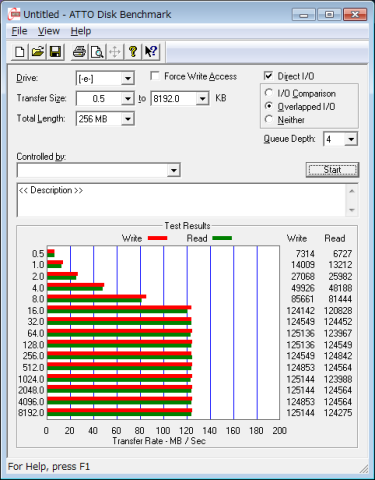
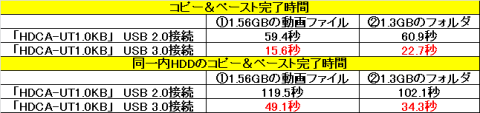




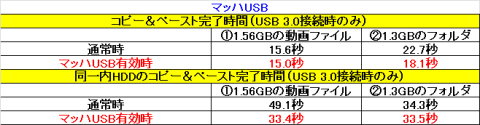
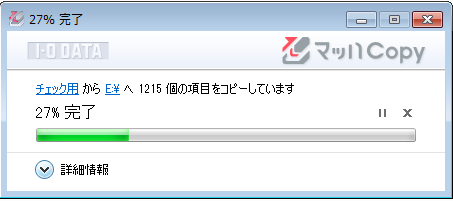

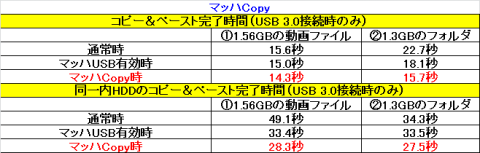








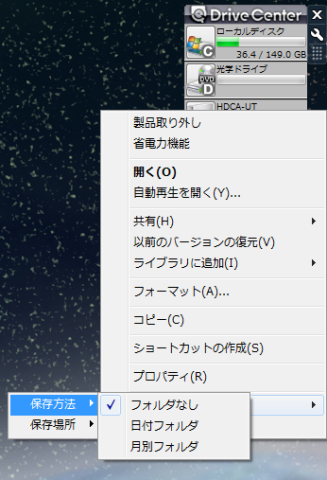
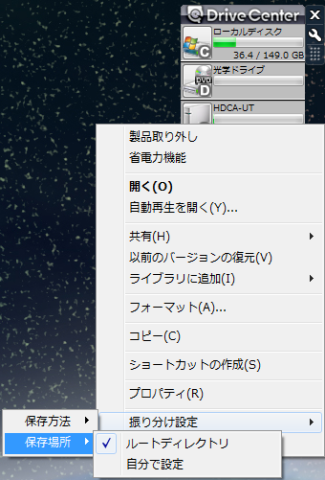

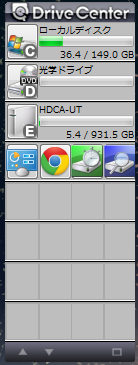







M.T.オーエンさん
2012/09/17
容量が小さめですが、中身だけ3TBとかに換えても良さそうです。
Cooler Masterさん
2012/09/17
そうですね。ランプの色が変わるのは中々良いと思います。
容量は確かに交換してみたいです。
pakapakaさん
2012/09/18
USB 3.0対応HDDやっぱり早いですねー。
ソフトウェアでさらに早くなる・・早く使ってみたいです。
Cooler Masterさん
2012/09/18
本当に速いです。私も速さに驚きました!
ソフトウェアで速くなるのは嬉しい誤算でしたね。